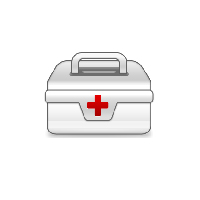最近有不少的360安全卫士用户们,会询问小编怎么找到流量监控位置的操作步骤.今日在这篇文章内小编就为你们带来了360安全卫士中找到流量监控位置的操作步骤。
360安全卫士中找到流量监控位置的操作步骤

安装好360安全卫士后,自带加速球,也可能会自动隐藏到边角;
单击“加速球”,单击右下角“看网速”,就能监控到哪些软件进程正在占用网络带宽,耗费数据流量;单击“详情”;
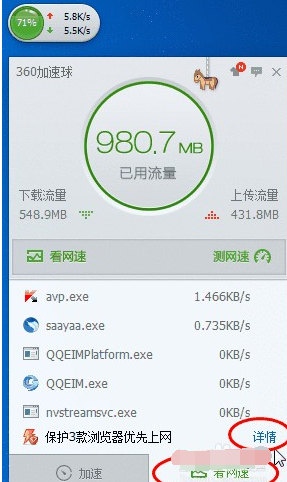
打开“360流量防火墙”;
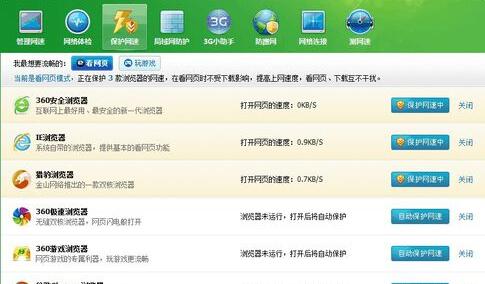
单击“管理网速”,是不是你想找的流量监控呢?现在流量防火墙实际上比流量监控拥有更全面、更完善的功能;
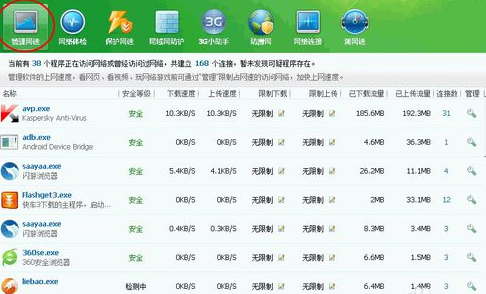
当然也能右击系统托盘里360安全卫士图标,单击“流量防火墙”直接打开流量防火墙。
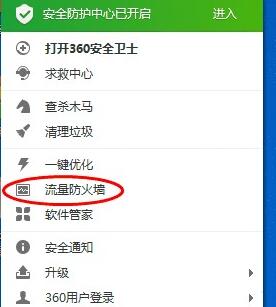
各位小伙伴们,看完上面的精彩内容,都清楚在360安全卫士中找到流量监控位置的方法了吧!